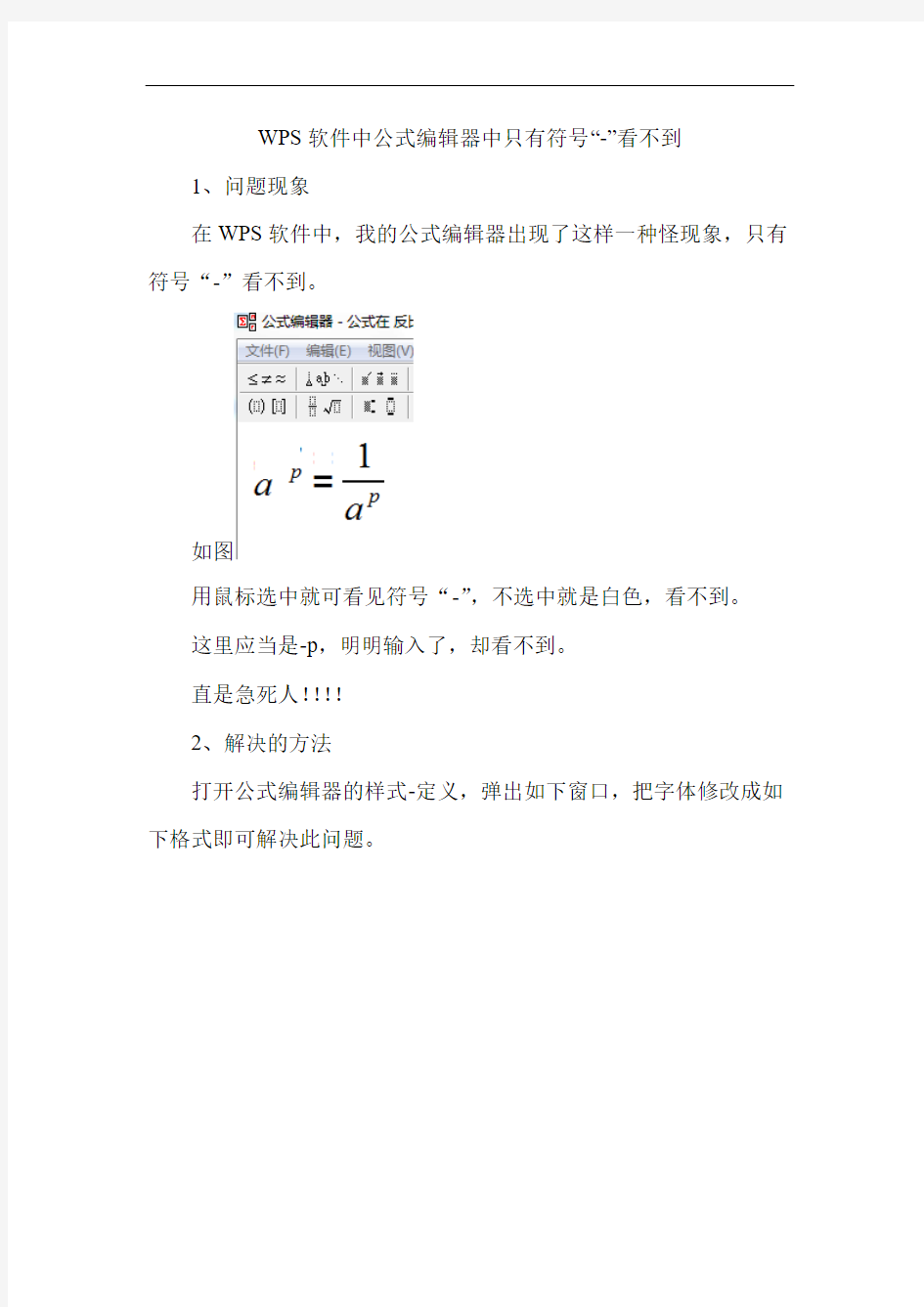

WPS软件中公式编辑器中只有符号“-”看不到
1、问题现象
在WPS软件中,我的公式编辑器出现了这样一种怪现象,只有符号“-”看不到。
如图
用鼠标选中就可看见符号“-”,不选中就是白色,看不到。
这里应当是-p,明明输入了,却看不到。
直是急死人!!!!
2、解决的方法
打开公式编辑器的样式-定义,弹出如下窗口,把字体修改成如下格式即可解决此问题。
WPS文字功能 1、制作公文更快捷 利用网格(网格分为两种:一种是文档网格,通过“页面设置”中的“文档网格”,来指定行和字符数,可快速制作公文;另一种是绘图网格,除以交叉线方式显示之外,还可以控制对象对齐等辅助功能。)功能,可以轻松制作每行28字、每页22行的公文效果。如图示:2、长文档编辑更自如 目录:目录是文档中标题的列表。可以通过标题样式或者标识目录项(TC)创建目录。 题注:题注是可以添加到表格、图表、公式或其他项目上的编号标签。 分页符与分节符:在长文档中,运用分页符与分节符可轻松完成不同的页面版式的编排。 3、强大实用的工具 PDF输出:PDF文件已经成为世界上通用的文件格式之一,WPS文字支持输出为PDF格式文件的功能并可以设置转换项目和打印、修改等权限; 中文简繁转换:可以实现简体中文(国标码GB2312)和繁体中文(大五码BIG5)之间的互相转换。它不仅可以作简繁字的转换,还考虑到了简繁术语的互转。 3、特殊的页面排版 您可以选取一段文字,对其设置分栏效果,以达到一页内不同的分栏设置; 您可以使用链接文本框,将第1页的文本,继续在其它页排版。 4、增强的打印功能 手动双面打印:采用奇数页升序,偶数页降序的打印方式,不需调整纸张顺序即可方便的打印双面效果; 书籍折页打印:根据书籍打印时的折页需要,增加书籍折页打印功能,可自动调整页码以及相应的位置; 并打顺序的调整:增强了并打的功能,除可以设置一页中打印的版数,还可以调整各版之间的顺序和绘制打印分隔线。 5、中文特色的表格操作优化 根据中国用户的表格操作习惯,优化了文字表格中的多项操作。如手工绘制表格、移动表格行列、表格拆分等操作,可大幅提高用户的办公效率。 6、集成公式编辑器 “公式编辑器”可以实现所见即所得的工作模式,是一个强大的数学公式编辑器。它能够在各种文档中加入复杂的数学公式和符号,帮助用户快速创建专业化的数学技术文档,是编辑数学资料的得力工具。 7、窗体设计 “窗体”功能的运用可以快速设计出各种表单,实现问卷调查等文档的在线填写,缩短了制作的流程且提高了统计的速度,为传统办公增添了一抹无纸化的绿色潮流。 8、文档结构图 通过文档结构图可以快速实现长文档内容的浏览和定位。 9、邮件合并 利用“邮件合并”功能,可以快速处理一类特殊的文档,如提醒邮件、制作信封等文档,工作效率将会有很大的提高。同时,利用该功能除了批量处理信函、信封等文档外,还可以用于批量制作标签、工资条、成绩单等应用。 10、文本与表格互相转换 该功能可以方便地将表格内容与文本内容互相转,“文本转换成表格”可将具有固定分隔符号(全角或半角)的文本批量转换为表格,通常用于将文本数据添加到原有数据表中;“表格转换成文本”,支持“转换嵌套表格”,将表格内嵌套表格一次性转换为文本,通常用于将复制
wps表格公式大全 数学与三角函数 ABS返回数字的绝对值 ACOS返回数字的反余弦值 ACOSH返回数字的反双曲余弦值 ASIN返回数字的反正弦值 ASINH返回数字的反双曲正弦值 ATAN返回数字的反正切值 ATAN2从X和Y坐标返回反正切 ATANH返回数字的反双曲正切值 CEILING将数字舍入为最接近的整数,或最接近的有效数字的倍数 COS返回数字的余弦值 COMBIN计算从给定数目的对象集合中提取若干对象的组合数 COSH返回数字的双曲余弦值 DEGREES将弧度转换为度 EVEN将数字向上舍入为最接近的偶型整数 EXP返回e的指定数乘幂 FACT返回数字的阶乘 FACTDOUBLE返回数字的双倍阶乘 FLOOR将数字朝着零的方向向下舍入 GCD返回最大公约数 INT将数字向下舍入为最接近的整数 LCM返回整数参数的最小公倍数。 LN返回数字的自然对数 LOG返回数字的指定底数的对数 LOG10返回数字的常用对数 MINVERSE返回数组矩阵的逆距阵MULTINOMIAL返回参数和的阶乘与各参数阶乘乘积的比值 MDETERM返回一个数组的矩阵行列式的值MMULT返回两个数组的矩阵乘积 MOD返回两数相除的余数 MROUND返回一个舍入到所需倍数的数字 ODD将数字向上舍入为最接近的奇型整数 PI返回PI值 POWER返回数的乘幂结果 PRODUCT将所有以参数形式给出的数字相乘QUOTIENT返回商的整数部分,该函数可用于舍掉商的小数部分。 RADIANS将度转换为弧度 RAND返回0到1之间的随机数RANDBETWEEN返回指定数字之间的随机数ROMAN将阿拉伯数字转换为文本形式的罗马数字ROUND将数字舍入到指定位数 ROUNDDOWN将数字朝零的方向舍入ROUNDUP将数朝远离零的方向舍入SERIESSUM返回基于公式的幂级数的和 SIGN返回数字的符号 SIN返回给定角度的正弦值 SINH返回数字的双曲正弦值 SQRT返回正平方根 SQRPI返回某数与PI的乘积的平方根SUBTOTAL返回数据库清单或数据库中的分类汇总 SUM将参数求和 SUMIF按给定条件将指定单元格求和 SUMIFS在区域中添加满足多个条件的单元格SUMPRODUCT返回相对应的数组部分的乘积和SUMSQ返回参数的平方和 SUMX2MY2返回两数组中对应值平方差之和SUMX2PY2返回两数组中对应值的平方和之和SUMXMY2返回两个数组中对应值差的平方和
WPS表格常用函数应用教程 一、函数应用基础 (一)函数和公式 1.什么是函数 WPS表格函数即是预先定义,执行计算、分析等处理数据任务的特殊公式。以常用的求和函数SUM为例,它的语法是“SUM(数值1, 数值2,......)”。其中“SUM”称为函数名称,一个函数只有唯一的一个名称,它决定了函数的功能和用途。函数名称后紧跟左括号,接着是用逗号分隔的称为参数的内容,最后用一个右括号表示函数结束。参数是函数中最复杂的组成部分,它规定了函数的运算对象、顺序或结构等。使得用户可以对某个单元格或区域进行处理,如确定成绩名次、计算三角函数值等。 2.什么是公式 函数与公式既有区别又互相联系。如果说前者是WPS 表格预先定义好的特殊公式,后者就是由用户自行设计对工作表进行计算和处理的公式。以公式“=SUM(E1:H1)*A1+26”为例,它要以等号“=”开始,其内部可以包括函数、引用、运算符和常量。上式中的“SUM(E1:H1)”是函数,“A1”则是对单元格A1 的引用(使用其中存储的数据),“26”则是常量,“*”和
“+”则是算术运算符(另外还有比较运算符、文本运算符和引用运算符)。如果函数要以公式的形式出现,它必须有两个组成部分,一个是函数名称前面的等号,另一个则是函数本身。 (二)函数的参数 函数右边括号中的部分称为参数,假如一个函数可以使用多个参数,那么参数与参数之间使用半角逗号进行分隔。参数可以是常量(数字和文本)、逻辑值(例如真值或假值)、数组、错误值(例如#N/A)或单元格引用(例如E1:H1),甚至可以是另一个或几个函数等。参数的类型和位置必须满足函数语法的要求,否则将返回错误信息。 1.常量 常量是直接输入到单元格或公式中的数字或文本,或由名称所代表的数字或文本值,例如数字“2890.56”、日期“2003-8-19”和文本“黎明”都是常量。但是公式或由公式计算出的结果都不是常量,因为只要公式的参数发生了变化,它自身或计算出来的结果就会发生变化。 2.逻辑值 逻辑值是比较特殊的一类参数,它只有真或假两种类型。例如在公式“=IF(A3=0,"",A2/A3)”中,“A3=0”就是一个可以返回真或假两种结果的参数。当“A3=0”为真时在公式所在单元格中填入“0”,否则在单元格中填入“A2/A3”的计算结果。
竭诚为您提供优质文档/双击可除wps表格函数怎样自动汇总报名册 篇一:wps(wps表格函数怎样自动汇总报名册)中的表格函数技巧 wps中的表格函数技巧如果我想知道这一列数据中有哪些重复项,我可以用数据-重复项-高亮重复项功能可以如果是我想把不重复的数据提取出来呢?不要急,让小编来教你吧^_^本帖隐藏的内容方法一:首先先把数据复制到新的表格,接着全选数据-数据-重复项-高亮重复项,然后点击自动颜色筛选-把高亮颜色筛选出来的数据删除掉即可,属于纯手动操作了。方法二: 我们当然也可以用函数来达到这种效果,输入在e2单元格输入函数 “=index(b$2:b$14,match(0,countiF(e$1:e1,b$2:b$14), 0))&""”回车,然后选加的单元格ctrl+d就可以把公式填充,把不重复数据提取出来了~\(≧▽≦)/~函数解析:我们可以把函数分为三个部分。1.countiF(e$1:e1,b$2:b$14)这部分主要用来判断b$2:b$14单元格区域中的值是否单元格区域中出现过,出现过返回1,没有出现过返回0.ps:把
countiF(e$1:e1,b$2:b$14)公式分解说明就是 countiF(e$1:e1,b$2)=0countiF(e$1:e1,b$3)=0......cou ntiF(e$1:e1,b$12)=0以此类推。2.接着用match函数以0为搜索条件,获得countiF函数计算结果中第一个为0值3.而index函数就是返回判断值。 “=index(b$2:b$14,match(0,countiF(e$1:e1,b$2:b$14), 0))&""”相当于=index(b$2:b$14,1)&””,最终结果等于小佳。ps:这个公式通过在数据列表中多引用一个空白单元格b14,进行了容错处理。 篇二:wps表格自动计算功能的使用技巧 无论是办公一族的工作还是我们个人的日常生活的需要,wps表格作为一个大众化的表格制作软件,应用的范围越来越广,小编经常使用wps表格制作考勤表,对于软件的功能略懂皮毛,这里分享一下表格的制作还有自动计算功能的使用技巧,希望能够帮助到刚刚接触软件的人。为了简单说明问题,至于怎么下载安装软件这里就不做叙述了,没有安装软件的朋友可以自己在网络上搜索下载。工具/原料 电脑wps表格 方法/步骤 1.1 打开表格。
公式编辑器常用的快捷键 ▼ 1. 常见的数学符号的快捷键(Ctrl是王道) (1) 分式 Ctrl+F(分式) Ctrl+/(斜杠分式) (2) 根式 Ctrl+R(根式) 先按“Ctrl+T”,放开后,再按N(n次根式)。 例如,先按“Ctrl+T”,放开后,再按N,然后在空格中分别填入2,3就得到2的3次方根。 (3) 上、下标 Ctrl+H(上标)例如,按y Ctrl+H+2 就得到 Ctrl+L(下标)例如,按y Ctrl+L+2就得到 Ctrl+J(上下标)例如,按y Ctrl+J 然后在空格中分别填入2,3就得到 (4) 不等式 先按“Ctrl+K”,放开后,再按逗号,就得到小于等于符号≤ 先按“Ctrl+K”,放开后,再按句号,就得到大于等于符号≥ (5) 导数、积分 Ctrl+Alt+'(单撇(导数符号)) Ctrl+Shift+”(双撇(二阶导数符号)) Ctrl+I(定积分记号) Ctrl+Shift+I, ! (不定积分记号) (6)上横线、矢量箭头 Ctrl+Shift+连字符(上横线) Ctrl+Alt+连字符(矢量箭头) (7)括号快捷键(效率提高50% o(∩_∩)o ) Ctrl+9或Ctrl+0(小括号) Ctrl+[或Ctrl+](中括号) Ctrl+{ 或Ctrl+}(大括号) (8)放大或缩小尺寸,只是显示,并不改变字号 Ctrl+1(100%) Ctrl+2(200%) Ctrl+4(400%) Ctrl+8(800%) (9)空格和加粗 Ctrl+Shift+Space 空格 Ctrl+Shift+B 加粗
(如果你要问如何记下这些快捷键,其实只要注意把那些字母和英文对应就很好记忆了。比如,R代表Root,F代表Fraction,I代表Integate,H代表Higher等等) 2.希腊字母 先按“Ctrl+G”,放开后,再按英语字母字母得到相应的小写希腊字母;如果再按“Shift+字母”,得到相应的大写希腊字母。 例如,先按“Ctrl+G”,放开后,再按字母A得到小写希腊字母α 。 又如,先按“Ctrl+G”,放开后,再按“Shift+S”,得到大写希腊字母Σ 。 3.添加常用公式 MathType的一大特色就是可以自己添加或删除一些常用公式,添加的办法是:先输入我们要添加的公式,然后选中该公式,用鼠标左键拖到工具栏中适当位置即可。删除的方式是右击工具图标,选择“删除”命令即可。 4.元素间跳转 每一步完成后转向下一步(如输入分子后转向分母的输入等)可用Tab键,换行用Enter 键 5. 微移间隔 先选取要移动的公式(选取办法是用“Shift+箭头键”),再用“Ctrl+箭头键”配合操作 即可实现上、下、左、右的平移; 用“Ctrl+Alt+空格”键可适当增加空格。 6.批量修改公式的字号和大小 论文中,由于排版要求往往需要修改公式的大小,一个一个修改不仅费时费力还容易使word产生非法操作。 解决办法,批量修改:双击一个公式,打开mathtype,进入编辑状态, 点击size菜单->define->字号对应的pt值,一般五号对应10pt,小四对应12pt 其他可以自己按照具体要求自行调节。其他默认大小设置不推荐改动。 然后点击preference->equation preference -> save to file ->存一个与默认配置文件不同的名字,然后关闭mathtype回到word文档。 点击word界面上的mathtype ->format equation -> load equation preferrence选项下面的browse按钮,选中刚才存的配置文件,点选whole document选项,确定,就安心等着公式一个个改过来。
wps Excel 表格公式大全 来源:郭志煌的日志 1、查找重复内容公式: =IF(COUNTIF(A:A,A2)>1," 重复 ","") 。 2、用出生年月来计算年龄公式:=TRUNC((DAYS360(H6,"2009/8/30",FALSE))/360,0) 。 3、从输入的 18 位身份证号的出生年月计算公式: =CONCATENATE(MID(E2,7,4),"/",MID(E2,11,2),"/",MID(E2,13,2)) 。 4、从输入的身份证号码内让系统自动提取性别,可以输入以下公式: =IF(LEN(C2)=15,IF(MOD(MID(C2,15,1),2)=1," 男","女"),IF(MOD(MID(C2,17,1),2)=1," 男","女"))公式内的“ C2” 代表的是输入身份证号码的单元格。 1、求和:=SUM(K2:K56) ——对K2到K56这一区域进行求和; 2、平均数:=AVERAGE(K2:K56) ——对 K2 K56 这一区域求平均数; 3、排名: =RANK(K2,K$2:K$56) ——对 55 名学生的成绩进行排名; 4、等级:=IF(K2>=85,"优",IF(K2>=74,"良",IF(K2>=60,"及格","不及格"))) 5、学期总评:=K2*0.3+M2*0.3+N2*0.4 ――假设K列、M列和N列分别存放着学生的“平时总评”、“期中”、“期末” 三项成绩; 6、最高分:=MAX(K2:K56)――求K2到K56区域(55名学生)的最高分; 7、最低分:=MIN(K2:K56)――求K2到K56区域(55名学生)的最低分; 8、分数段人数统计: (1)=COUNTIF(K2:K56,"1OO") ——求K2到K56区域100分的人数;假设把结果存放于K57单元格; (2)=COUNTIF(K2:K56,">=95") — K57 ——求K2到K56区域95?99.5分的人数;假设把结果存放于K58单元格; (3)=COUNTIF(K2:K56,">=90") — SUM(K57:K58) ——求 K2到K56区域90?94.5分的人数;假设把结果存放于K59 单元格; ( 4) =COUNTIF(K2:K56,">=85") — SUM(K57:K59) ――求 K2 到 K56 区域 85? 89.5 分的人数;假设把结果存放于 K60 单元格; ( 5) =COUNTIF(K2:K56,">=70") — SUM(K57:K60) ――求 K2 到 K56 区域 70? 84.5 分的人数;假设把结果存放于 K61 单元格; (6) =COUNTIF(K2:K56,">=60") — SUM(K57:K61) ——求 K2到K56区域60?69.5分的人数;假设把结果存放于K62 单元格;
导语: 作为一个理工科专业的学生,在做题和撰写论文中在所难免应用一些数学公式或符号。一般自带的编辑器在遇到公式较多时,没法快速找出对应的符号或者模板,特别是公式中符号较为特殊时,要找到对应符号需要翻查很长时间,更增加了输入的繁琐。下面小编给大家推荐一款比较强大的亿图公式编辑器(EdrawMath),轻松地帮你编辑带公式的文档。 免费下载公式编辑器:https://https://www.doczj.com/doc/059341795.html,/ EdrawMath是一款好用的在线公式编辑器,是理科生备选的工具。不仅因为它强大的实用性,而且有市面上其他公式编辑器难以替代的强大功能。今天跟大家聊一聊选择EdrawMath数学公式编辑器这款软件的N个理由。 一、强大的数学公式编辑能力 强大的公式编辑能力,无需下载软件,在线即可编辑各种数学公式。简洁的页面,带你体验舒适的交互。
二、涵盖大中小学数学常用公式 提供大中小学常用数学公式,一键切换、方便快速输入节省时间。具体有:代数、微积分、函数、矩阵、集合、三角、几何等。其中包含大学的公式,代数、微积分、无穷级数、概率论、线性代数等具体的模板公式,可以访问亿图公式编辑器内详细了解。利用现有的模板,方便大家快速进行编辑。
三、无缝兼容 支持多种导出格式:支持另存为*.png、*.mml、*.latex等多种通用格式,方便存储。并支持多种主流格式导入:支持打开*.mml、*.latex等公式格式,方便大家进 行二次编辑。 四、公式收藏功能 当大家编辑完成一个自己满意的数学公式后,可以在线保存到我的公式,方便下次使用。即使更换电脑,只要登录账号,也可以应用这些已收藏的公式。
【ET】WPS表格应用教程(常用函数篇) 陈洪军 一、函数应用基础 (一)函数和公式 1.什么是函数 WPS表格函数即是预先定义,执行计算、分析等处理数据任务的特殊公式。以常用的求和函数SUM 为例,它的语法是“SUM( 数值1, 数值2,......)”。其中“SUM”称为函数名称,一个函数只有唯一的一个名称,它决定了函数的功能和用途。函数名称后紧跟左括号,接着是用逗号分隔的称为参数的内容,最后用一个右括号表示函数结束。参数是函数中最复杂的组成部分,它规定了函数的运算对象、顺序或结构等。使得用户可以对某个单元格或区域进行处理,如确定成绩名次、计算三角函数值等。 2.什么是公式 函数与公式既有区别又互相联系。如果说前者是WPS表格预先定义好的特殊公式,后者就是由用户自行设计对工作表进行计算和处理的公式。以公式“=SUM(E1:H1)*A1+26”为例,它要以等号“=”开始,其内部可以包括函数、引用、运算符和常量。上式中的“SUM(E1:H1)”是函数,“A1”则是对单元格A1 的引用(使用其中存储的数据),“26”则是常量,“*”和“+”则是算术运算符(另外还有比较运算符、文本运算符和引用运算符)。如果函数要以公式的形式出现,它必须有两个组成部分,一个是函数名称前面的等号,另一个则是函数本身。 (二)函数的参数 函数右边括号中的部分称为参数,假如一个函数可以使用多个参数,那么参数与参数之间使用半角逗号进行分隔。参数可以是常量(数字和文本)、逻辑值(例如真值或假值)、数组、错误值(例如#N/A)或单元格引用(例如E1:H1),甚至可以是另一个或几个函数等。参数的类型和位置必须满足函数语法的要求,否则将返回错误信息。 1.常量 常量是直接输入到单元格或公式中的数字或文本,或由名称所代表的数字或文本值,例如数字“2890.56”、日期“2003-8-19”和文本“黎明”都是常量。但是公式或由公式计算出的结果都不是常量,因为只要公式的参数发生了变化,它自身或计算出来的结果就会发生变化。 2.逻辑值 逻辑值是比较特殊的一类参数,它只有真或假两种类型。例如在公式“=IF(A3=0,"",A2/A3)”中,“A3=0”就是一个可以返回真或假两种结果的参数。当“A3=0”为真时在公式所在单元格中填入“0”,否则在单元格中填入“A2/A3”的计算结果。 3.数组 数组用于可产生多个结果,或可以对存放在行和列中的一组参数进行计算的公式。WPS表格中有常量和区域两类数组。前者放在“{}”(按下Ctrl+Shift+Enter 组合键自动生成)内部,而且内部各列的数值要用逗号“,”隔开,各行的数值要用分号“;”隔开。假如你要表示第1 行中的56、78、89 和第2 行中的90、76、80,就应该建立一个2 行3 列的常量数组“{56,78,89;90,76,80}。 区域数组是一个矩形的单元格区域,该区域中的单元格共用一个公式。例如公式“=TREND(B1:B3,A1:A3)”作为数组公式使用时,它所引用的矩形单元格区域“B1:B3,A1:A3”就是一个区域数组。 4.错误值 使用错误值作为参数的主要是信息函数,例如“ERROR.TYPE”函数就是以错误值作为参数。它的语法为“ERROR.TYPE( 错误码)”,如果其中的参数是#NUM!,则返回数值“6”。
数学与三角函数 ABS返回数字的绝对值 ACOS返回数字的反余弦值 ACOSH返回数字的反双曲余弦值 ASIN返回数字的反正弦值 ASINH返回数字的反双曲正弦值 ATAN返回数字的反正切值 ATAN2从X和Y坐标返回反正切 ATANH返回数字的反双曲正切值 CEILING将数字舍入为最接近的整数,或最接近的有效数字的倍数 COS返回数字的余弦值 COMBIN计算从给定数目的对象集合中提取若干对象的组合数 COSH返回数字的双曲余弦值 DEGREES将弧度转换为度 EVEN将数字向上舍入为最接近的偶型整数 EXP返回e的指定数乘幂 FACT返回数字的阶乘 FACTDOUBLE返回数字的双倍阶乘 FLOOR将数字朝着零的方向向下舍入 GCD返回最大公约数INT将数字向下舍入为最接近的整数 LCM返回整数参数的最小公倍数。 LN返回数字的自然对数 LOG返回数字的指定底数的对数 LOG10返回数字的常用对数 MINVERSE返回数组矩阵的逆距阵 MULTINOMIAL返回参数和的阶乘与各参数阶乘乘积的比值 MDETERM返回一个数组的矩阵行列式的值 MMULT返回两个数组的矩阵乘积 MOD返回两数相除的余数 MROUND返回一个舍入到所需倍数的数字 ODD将数字向上舍入为最接近的奇型整数 PI返回PI值 POWER返回数的乘幂结果 PRODUCT将所有以参数形式给出的数字相乘QUOTIENT返回商的整数部分,该函数可用于舍掉商的小数部分。 RADIANS将度转换为弧度 RAND返回0到1之间的随机数 RANDBETWEEN返回指定数字之间的随机数 ROMAN将阿拉伯数字转换为文本形式的罗马数字
精品文档 乘积的比值表格公式大全wps MDETERM返回一个数组的矩阵行列式的值数学与三角函数MMULT返回两个数组的矩阵乘积返回数字的绝对值ABSMOD返回两数相除的余数ACOS返回数字的反余弦值MROUND返回一个舍入到所需倍数的数字ACOSH返回数字的反双曲余弦值ODD将数字向上舍入为最接近的奇型整数ASIN返回数字的反正弦值PI返回PI值ASINH返回数字的反双曲正弦值POWER返回数的乘幂结果返回数字的反正切值ATANPRODUCT将所有以参数形式给出的数字相乘ATAN2从X和Y坐标返回反正切QUOTIENT返回商的整数部分,该函数可用于舍掉返回数字的反双曲正切值ATANH商的小数部分。将数字舍入为最接近的整数,或最接近的CEILINGRADIANS将度转换为弧度有效数字的倍数RAND返回0到1之间的随机数返回数字的余弦值COSRANDBETWEEN返回指定数字之间的随机数计算从给定数目的对象集合中提取若干对COMBINROMAN将阿拉伯数字转换为文本形式的罗马数字象的组合数ROUND将数字舍入到指定位数COSH返回数字的双曲余弦值ROUNDDOWN将数字朝零的方向舍入将弧度转换为度DEGREESROUNDUP将数朝远离零的方向舍入EVEN将数字向上舍入为最接近的偶型整数SERIESSUM返回基于公式的幂级数的和eEXP返回的指定数乘幂SIGN返回数字的符号返回数字的阶乘FACTSIN返回给定角度的正弦值FACTDOUBLE返回数字的双倍阶乘SINH返回数字的双曲正弦值将数字朝着零的方向向下舍入FLOORSQRT返回正平方根GCD返回最大公约数SQRPI返回某数与PI的乘积的平方根INT将数字向下舍入为最接近的整数SUBTOTAL返回数据库清单或数据库中的分类汇LCM返回整数参数的最小公倍数。总LN返回数字的自然对数SUM将参数求和返回数字的指定底数的对数LOGSUMIF按给定条件将指定单元格求和LOG10返回数字的常用对数SUMIFS在区域中添加满足多个条件的单元格MINVERSE返回数组矩阵的逆距阵SUMPRODUCT返回相对应的数组部分的乘积和返回参数和的阶乘与各参数阶乘MULTINOMIAL 返回参数的平方和SUMSQ. 精品文档 YEAR 将序列号转换为年SUMX2MY2返回两数组中对应值平方差之和YEARFRAC 返回代表start_date和end_dateSUMX2PY2返回两数组中对应值的平方和之和之间整天天数的年分数SUMXMY2返回两个数组中对应值差的平方和工程函数返回数字的正切值TANBIN2DEC返回数字的双曲正切值TANH 将二进制数转换为十进制数 BIN2HEX将二进制数转换为十六进制数TRUNC将数字截尾取整 日期与时间函数CONVERT将数字从一种度量系统转换为另一种度量系统返回特定日期的序列号DATEDEC2BIN 将十进制数转换为二进制数DATEVALUE将文本格式的日期转换为序列号DEC2HEXDATEDIF返回两个日期之间的隔数将十进制数转换为十六进制数 HEX2BINDAY将序列号转换为月份中的日将十六进制数转换为二进制数 HEX2DEC将十六进制数转换为十进制数以一年DAYS360360天为基准计算两个日期间的 宏表函数天数EVALUATE对以文字表示的一个公式或表达式求EDATE返回用于表示开始日期之前或之后月数的日值,并返回结果期的序列号 统计函数返回指定月数之前或之后的月份的最后EOMONTH 一天的序列号AVEDEV返回数据点与其平均值的绝对偏差的平均值将序列号转换为小时HOURAVERAGE MINUTE将序列号转换为分钟返回参数的平均值 AVERAGEA将序列号转换为月MONTH 返回参数的平均值,包括数字、文本和逻辑值返回两个日期之间的全部工作日NETWORKDAYS 数AVERAGEIF返回区域中满足给定条件的所有单元格的平均值(算术平均值)NOW返回当前日期和时间的序列号AVERAGEIFSSECOND 返
wps表格公式大全[试题] wps表格公式大全 数学与三角函数 ABS 返回数字的绝对值 ACOS 返回数字的反余弦值 ACOSH 返回数字的反双曲余弦值 ASIN 返回数字的反正弦值 ASINH 返回数字的反双曲正弦值 ATAN 返回数字的反正切值 ATAN2 从 X 和 Y 坐标返回反正切 ATANH 返回数字的反双曲正切值 CEILING 将数字舍入为最接近的整数,或最接近的有效数字的倍数COS 返回数字的余弦值 COMBIN 计算从给定数目的对象集合中提取若干对象的组合数COSH 返回数字的双曲余弦值 DEGREES 将弧度转换为度 EVEN 将数字向上舍入为最接近的偶型整数 EXP 返回 e 的指定数乘幂 FACT 返回数字的阶乘 FACTDOUBLE 返回数字的双倍阶乘 FLOOR 将数字朝着零的方向向下舍入 GCD 返回最大公约数 INT 将数字向下舍入为最接近的整数
LCM 返回整数参数的最小公倍数。 LN 返回数字的自然对数 LOG 返回数字的指定底数的对数 LOG10 返回数字的常用对数 MINVERSE 返回数组矩阵的逆距阵 MULTINOMIAL 返回参数和的阶乘与各参数阶乘乘积的比值MDETERM 返回一个数组的矩阵行列式的值 MMULT 返回两个数组的矩阵乘积 MOD 返回两数相除的余数 MROUND 返回一个舍入到所需倍数的数字 ODD 将数字向上舍入为最接近的奇型整数 PI 返回 PI 值 POWER 返回数的乘幂结果 PRODUCT 将所有以参数形式给出的数字相乘 QUOTIENT 返回商的整数部分,该函数可用于舍掉商的小数部分。RADIANS 将度转换为弧度 RAND 返回 0 到 1 之间的随机数 RANDBETWEEN 返回指定数字之间的随机数 ROMAN 将阿拉伯数字转换为文本形式的罗马数字 ROUND 将数字舍入到指定位数 ROUNDDOWN 将数字朝零的方向舍入 ROUNDUP 将数朝远离零的方向舍入 SERIESSUM 返回基于公式的幂级数的和 SIGN 返回数字的符号
函数简介 1、数学与三角函数 ABS返回数字的绝对值 ACOS返回数字的反余弦值 ACOSH返回数字的反双曲余弦值 ASIN返回数字的反正弦值 ASINH返回数字的反双曲正弦值 ATAN返回数字的反正切值 ATAN2从 X 和 Y 坐标返回反正切 ATANH返回数字的反双曲正切值 CEILING将数字舍入为最接近的整数,或最接近的有效数字的倍数COS返回数字的余弦值 COMBIN计算从给定数目的对象集合中提取若干对象的组合数 COSH返回数字的双曲余弦值 DEGREES将弧度转换为度 EVEN将数字向上舍入为最接近的偶型整数 EXP返回 e 的指定数乘幂 FACT返回数字的阶乘 FACTDOUBLE返回数字的双倍阶乘 FLOOR将数字朝着零的方向向下舍入 GCD返回最大公约数 INT将数字向下舍入为最接近的整数 LCM返回整数参数的最小公倍数。 LN返回数字的自然对数 LOG返回数字的指定底数的对数 LOG10返回数字的常用对数 MINVERSE返回数组矩阵的逆距阵
MULTINOMIAL返回参数和的阶乘与各参数阶乘乘积的比值MDETERM返回一个数组的矩阵行列式的值 MMULT返回两个数组的矩阵乘积 MOD返回两数相除的余数 MROUND返回一个舍入到所需倍数的数字 ODD将数字向上舍入为最接近的奇型整数 PI返回 PI 值 POWER返回数的乘幂结果 PRODUCT将所有以参数形式给出的数字相乘 QUOTIENT返回商的整数部分,该函数可用于舍掉商的小数部分。RADIANS将度转换为弧度 RAND返回 0 到 1 之间的随机数 RANDBETWEEN返回指定数字之间的随机数 ROMAN将阿拉伯数字转换为文本形式的罗马数字 ROUND将数字舍入到指定位数 ROUNDDOWN将数字朝零的方向舍入 ROUNDUP将数朝远离零的方向舍入 SERIESSUM返回基于公式的幂级数的和 SIGN返回数字的符号 SIN返回给定角度的正弦值 SINH返回数字的双曲正弦值 SQRT返回正平方根 SQRPI返回某数与 PI 的乘积的平方根 SUBTOTAL返回数据库清单或数据库中的分类汇总 SUM将参数求和 SUMIF按给定条件将指定单元格求和 SUMIFS在区域中添加满足多个条件的单元格 SUMPRODUCT返回相对应的数组部分的乘积和 SUMSQ返回参数的平方和
WPS 2012数学公式编辑器的使用方法(详细图解) 做数学或物理课件时很多公式是件比较头痛的事。时常陷入无穷的拼接法中,用一个一个文本框组合成复杂的公式。其实WPS 2012e为我们提供了一个功能强大的公式编辑器Equation Editor,可以帮助我们解决这些问题。1、插入公式 将光标放置于欲插入公式的位置,点击菜单栏“插入”-“公式”或点击常用工具栏的“公式”按钮即可调出Equation Editor公式编辑器,如图1。 图1 公式编辑器界面 大家可以通过手工输入,并配合点选数学符号即可得到所需公式而保存在文档中。在此不再赘述。2、尺寸更改 我们使用公式编辑器时往往使用默认设置,即该公式的字号是一成不变的。若正文字号更改,譬如作为标题使用三号字,我们就需要按图片方式进行缩放,较为麻烦。 其实公式编辑器提供了更改尺寸的设置。打开公式编辑器菜单栏“尺寸”-“定义”即可更改输出公式的尺寸,如图2。 图2 “尺寸”设置对话框其默认是“标准”为“12 磅”,这里的磅是指西文的字号,亦即WPS字号设置中的阿拉伯数
字,而中文字号“五号”相当于“10.5 磅”。这也就是我们使用时插入的公式往往会撑大了正文的行距的原因——正文和公式的字号不一致。 所以我们使用公式时需要根据正文字号来更改公式字号。由于公式字号全为西文字号,其与中文字号对应关系需查阅取得。同时其中“上下标”等均要与“标准”的字号成比例比较复杂,如下提供一些常用的尺寸设置: 表1 公式编辑器常用尺寸 图3 在正文五号字下不同公式插入后的打印效果从图3也可以看出在正文字号为“五号”情况下公式尺寸为“10.5磅”恰到好处。3、字体更改 有时我们在公式中需要注释些中文或一些西文词语。但是公式编辑器默认中文是宋体,西文会自动倾斜并不适合所有情况。这就需要用到公式编辑器另一个功能——“样式”了。如图4,打开菜单栏“样式”-“定义”,可以通过调整来改变公式中文字的字体。 图4 “样式”设置对话框比如把“全角文字”(也就是汉字了)改为黑体,则我们输入的汉字都变为黑体了。有时由于有特殊含义,需要把公式中的某些西文字符的倾斜取消,
Average(A1:B4)是指求A1和B4单元格的平均值。(B ) A.对 B.错 在wps工作表的单元格中,当输入公式或函数时,必须先输入等号。(A ) A.对 B.错 在wps 中,如果单元格中出现“#DIV/0!”,这表示( C )。 A.没有可用数值。 B.结果太长,单元格容纳不下。 C.公式中出现除零错误。 D.单元格引用无效。 在wps中有两种类型的地址,如:B2和$B$2称之为(B )。 A.前者是绝对地址,后者是相对地址 B.前者是相对地址,后者是绝对地址 C.两者都是绝对地址 D.两者都是相对地址 用“自定义”方式筛选出一班报名人数“不少于7人”或“少于2人”的兴趣小组,请写出“一班兴趣小组报名表”的筛选条件(B )。 A.≥7与<2 B.≥7或<2 C.≤7或>2 D.≤7或<2 在wps中,A1:B2代表单元格(C )。 A.A1,B1,B2 B.A1,A2,B2 C.A1,A2,B1,B2 D.A1,B2 在wps中,进行绝对地址引用的时候,在行号和列号前要加什么符号(B ) A. @ B.$ C. & D. # wps的筛选是把符合条件的纪录保留,不符合条件的纪录删除。(A) A.错 B.对 在wps表中,“分类汇总”命令包括分类和汇总两个功能。(B)
A.错 B.对 在wps中,默认的工作表有4个。(A ) A.错 B.对 在wps中,关于筛选数据的说法正确的是(B )。 A.删除不符合设定条件的其它内容 B.筛选后仅显示符合我们设定筛选条件的某一值或符合一组条件的行 C.将改变不符合条件的其它行的内容 D.将隐藏符合条件的内容 在wps工作表中, 如未特别设定格式, 则数值数据会自动(B )对齐。 A.靠左 B.靠右 C.居中 D.随机 求工作表中A1 到A6 单元格中数据的和不可用(D ) A. =A1+A2+A3+A4+A5+A6 B. =SUM(A1:A6) C. =(A1+A2+A3+A4+A5+A6) D. =SUM (A1+A6) 在公式和函数使用中,要区分绝对引用和相对引用的概念。以下属于“绝对地址”的是:(B ) A. B2 B. $B$2 C. B2/C5 D. #DIV/0! 在wps 中,如果单元格中的内容是18,则在编辑栏中显示一定不对的是(A ) A. 10+8 B. =10+8 C. 18 D. =B3+C3 下面有关wps 工作表、工作簿的说法中,正确的是( B ) A. 一个工作簿可包含无限个工作表 B. 一个工作簿可包含有限个工作表 C. 一个工作表可包含无限个工作簿 D. 一个工作表可包含有限个工作簿
竭诚为您提供优质文档/双击可除 wps表格方框符号 篇一:如何在wps表格中输入平方和立方符号 如何在wps表格中输入平方和立方符号 来源:wpsoffice官网 我们在输入面积和体积时,经常要输入平方和立方符号。在excel可以快速输入(平方:alt+178,立方:alt+179),但是这个方法目前在wps表格中还不能实现,那么爱用wps 的朋友是不是无法输入平方和立方符号呢?别急,方法是有的,而且还不止一种。下面,我以平方米和立方米为例,将这两种方法介绍给大家。 一、借用法 他山之石,可以攻玉。我们可以借用公式编辑器实现,公式编辑器网上很多,上网下载安装后,打开公式编辑器,输入“m”后,单击上标和下标模板,选择右上上标后,输 入“2”,这样平方米符号就出来了,然后复制到wps表格即可(如图1) 图1 注意,不同的公式编辑器操作可能不同,具体的操作参
看其帮助说明;这样复制出来的符号是图形,可以用绘图工具编辑。 二、格式设定法 在单元格内输入平方、立方符号,实际上是单元格多格式设定的一种。单元格多格式设定是指对于同一个单元格中的文字可以设置多种格式,包括:字体、字形、字号、字体颜色、下划线、特殊效果等。值得一提的是,在wps表格1151版(专业版)、1150版(个人版)中新增了此功能。具体操作如下: 在单元格a1中输入“m”后,双击单元格a1,此时光标在“m”后,单击右键,弹出菜单、选中“设置单元格格式”(如图2) 图2 调出单元格格式字体对话框,勾选在特殊效果下的上标选项,单击确定(如图3) 图3 在光标后输入“2”,这样平方米符号就完成了(如图4)。 图4查找“0”值单元格 友情提醒: 设置单元格格式,选定需要进行格式设置的文字后,也可按快捷鍵ctRl+1(同时按 下ctRl鍵和1)、或在格式菜单中单击下拉菜单“设置
1.快速输入相同文本 有时后面需要输入的文本前面已经输入过了,可以采取快速复制(不是通常的“Ctrl+C”、“Ctrl+X”、“Ctrl+V”)的方法来完成输入: 1.如果需要在一些连续的单元格中输入同一文本(如“有限公司”),我们先在第一个单元格中输入该文本,然后用“填充柄”将其复制到后续的单元格中。 2.如果需要输入的文本在同一列中前面已经输入过,当你输入该文本前面几个字符时,系统会提示你,你只要直接按下Enter键就可以把后续文本输入。3.如果需要输入的文本和上一个单元格的文本相同,直接按下“Ctr l+D(或R)”键就可以完成输入,其中“Ctrl+D”是向下填充,“Ctrl+R”是向右填充。 4.如果多个单元格需要输入同样的文本,我们可以在按住Ctrl键的同时,用鼠标点击需要输入同样文本的所有单元格,然后输入该文本,再按下“Ctrl+Enter”键即可。 2.快速给数字加上单位 有时我们需要给输入的数值加上单位(如“立方米”等),少量的我们可以直接输入,而大量的如果一个一个地输入就显得太慢了。我们用下面的方法来实现单位的自动输入:先将数值输入相应的单元格中(注意:仅限于数值),然后在按住Ctrl键的同时,选取需要加同一单位的单元格,单击“格式→单元格”命令,打开“单元格格式”对话框(),在“数字”标签中,选中“分类”下面的“自定义”选项,再在“类型”下面的方框中输入“#”“立”“方”“米”,按下确定键后,单位(立方米)即一次性加到相应数值的后面。
数值设置成“文本”格式。如果用命令的方法直接去设置,也可以实现,但操作很慢。其实我们在输入这些数值时,只要在数值的前面加上一个小“'”就可以了(注意:'必须是在英文状态 下输入)。 3.将WPS/Word表格转换为WPS表格工作表 有时需要将WPS/Wo rd编辑过的表格转换成WPS表格工作表,可利用WPS表格的数据库操作、宏操作等功能进行分析、处理,转换方法非常简单: 1.启动WPS/Word,打开WPS/Word文档,拖动鼠标,选择整个表格,再在“编辑”菜单中选择“复制”命令; 2.启动WPS表格,打开WPS表格工作表,单击目标表格位置的左上角单元格,再在“编辑”菜单中选择“粘贴”命令。注:若需 将老版本的WPS表格转换为WPS表格工作表,应先将其用WPS97/WPS2000/WPS Office或Word打开,再进行转换。 4.取消单元格链接 将链接单元格格式更改为数值格式就可以
WPS中插入符号和公式专讲 导读 学理科的朋友一定会有这种经验,编辑文档时,需要输入一些复杂的数学公式,或化学方程式等,通常这种情况,是否一定要去下载专门帮助输入公式的软件呢?非也,用WPS输入公式和符号,其实很简单,在这个专题中,就会为大家介绍一些这方面的文章,希望能对大家的工作学习有帮助! 公式篇 第一讲 如何在WPS中录入一般数学公式 关键字:文字域域代码 简介:本文使用WPS文字“域”知识,详细介绍了如何输入分式,带根号的分式和向量符号,但在掌握本文讲解技巧之之前,读者还需对域代码比较了解,关于文字“域”请查看链接。 第二讲 WPS公式编辑器全功能地图介绍 关键字:公式按钮 介绍:可能史上最全的截图介绍,简直是一副百科地图,让你看得更明白,使用更方便。
第三讲 初步接触WPS公式编辑器 关键字:Equation Editor 简介:理科教师往往为试卷、课件里面很多公式而头痛。时常陷入无穷的拼接法中,用一个一个文本框组合成复杂的公式。其实WPS Office为我们提供了一个功能强大的公式编辑器Equation Editor,可以帮助我们解决这些问题。 第四讲 公式编辑器的进阶使用:制作标注 关键字:几何图形标注 介绍:制作几何试卷的话,常常需要对图形做标注,如果用文本框输入会非常繁琐,有没有想过使用公式编辑器来做标注?新鲜办法,值得一试! 第五讲 规范编排理科公式符号要注意的问题 关键字:公式MathType 简介:本文介绍的公式编辑技巧,由浅入深,细致的讲述了在使用公式编辑器插入公式时,不规则的排版操作带来的阅读问题,如果你正苦于制作立刻试卷,而编辑的公式却不够美观整齐,一定要阅读此文。 第六讲
WPS 表格技巧100例
目录 一、基本方法 (7) 1.快速获取帮助,学习实用教程 (7) 2.快速选中全部工作表 (7) 3.给单元格重新命名 (7) 4.在WPS表格中选择整个单元格范围 (8) 5.快速移动/复制单元格 (8) 6.快速修改单元格式次序 (8) 7.彻底清除单元格内容 (9) 8.选择单元格 (9) 9.为工作表命名 (10) 10.快速切换工作簿 (10) 11.选定超级链接文本 (10) 12.快速查找 (10) 13.修改默认文件保存路径 (11) 14.双击单元格某边移动选定单元格 (11) 15.双击单元格某边选取单元格区域 (11) 16.根据条件选择单元格 (12) 17.快速删除空行 (12) 18.快速关闭多个文件 (12)
19.对多个工作表选定和快速编辑 (13) 20.移动和复制工作表 (13) 21.工作表的删除 (13) 22.快速选定WPS表格区域 (14) 23.备份工件簿 (14) 24.快速浏览长工作簿 (14) 25.绘制斜线表头 (14) 26.禁止复制隐藏行或列中的数据 (15) 二、数据输入和编辑技巧 (16) 27.在一个单元格内输入多个值 (16) 28.增加工作簿的页数 (16) 29.将格式化文本导入WPS表格 (16) 30.快速换行 (17) 31.巧变文本为数字 (17) 32.在单元格中输入0值 (18) 33.将数字设为文本格式 (18) 34.快速进行单元格之间的切换 (19) 35.在同一单元格内连续输入多个测试值 (19) 36.输入数字、文字、日期或时间 (20) 37.快速输入有序文本或有规律数字 (20) 38.快速输入特殊符号 (21) 39.快速输入相同文本 (21)